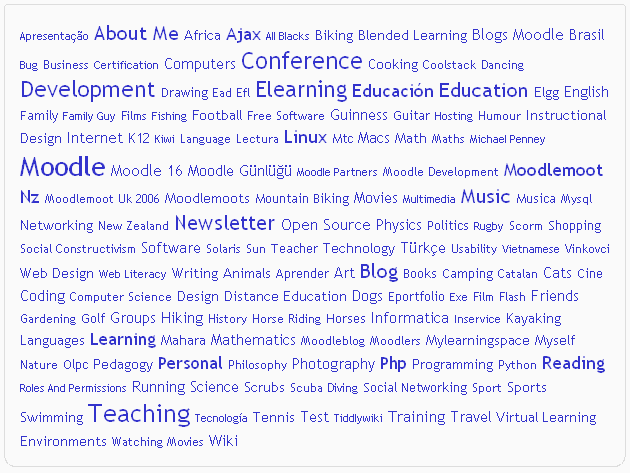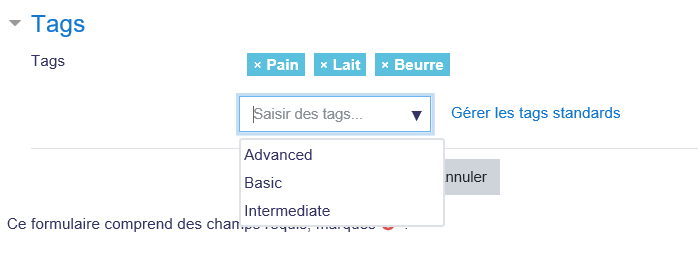Bloc Tags
- Gestion des blocs
- Paramètres des blocs
- Activité récente
- Activités
- Activités sociales
- Article d'un glossaire
- Articles de blog récents
- Auto-achèvement
- Calendrier
- Commentaires
- Connexion
- Cours
- Dernières annonces
- Description du cours/du site
- Événements à venir
- Feedback
- Fichiers personnels
- Flux RSS
- Flickr
- HTML
- Liens vers sections
- Navigation
- Marque-pages administrateur
- Menu blog
- Menu principal
- Messages personnels
- Participants suivis
- Personnes
- Recherche communauté
- Recherche forums
- Réglages
- Résultats d'activité
- Résultats de test
- Serveurs du réseau
- Statut d'achèvement de cours
- Tags
- Tags de blog
- Utilisateur connecté
- Utilisateurs en ligne
- Vue d'ensemble des cours
- Youtube
Remarque : la traduction de cette page n'est pas terminée. N'hésitez pas à traduire tout ou partie de cette page ou à la compléter. Vous pouvez aussi utiliser la page de discussion pour vos recommandations et suggestions d'améliorations.
Un moyen très efficace de visualiser tous les tags est d'utiliser un bloc Tags, ou un "nuage de tags".
La caractéristique unique des nuages de tags est que la taille de chaque tag est liée au nombre d'éléments qui y sont associés. Plus le tag est grand, plus il y a d'éléments associés.
Ajouter un bloc Tags à une page de cours
- Activez le mode édition en vous rendant dans le menu Action (icône de la roue crantée)
- Cliquez sur la rubrique Ajouter un bloc
- Si nécessaire, déplacez le bloc récemment créé en cliquant sur l'icône de la flèche multidirectionnelle
Le bloc Tags peut être configuré via l'icône d'édition dans l'en-tête du bloc.
Paramètres de l'Administration du site
Le bloc Tags peut être activé ou désactivé par l'administrateur dans Administration du site > Plugins > Blocs > Gestion des Blocs > Tags.
La fonctionnalité des Tags doit être activée au niveau du site par l'administrateur. Voir la page Configuration des Tags
Changement dans le taguage de cours avec Moodle 3.0
Avant Moodle 3.0, le bloc Tags avait un paramètre pour l'ensemble du site Voir les tags de cours. L'activation de ce paramètre changeait complètement l'apparence et le comportement du bloc Tags. The setting was removed in 3.0 and the functionality replaced with course tagging (see forum post with detailed reasoning). In order to prevent unexpected change for users who used, it the whole block is disabled during upgrade. When the block is disabled, all instances remain in the courses but become hidden. This does not affect users who did not have "Show course tags" enabled and used Tags block to display tag cloud.
You can enable the block again in Site administration > Plugins > Blocks > Manage blocks. Please note that all instances will become visible again but will now display tag clouds. Therefore it is recommended to go through affected courses and delete instances if you don't need them. If you want to delete all instances at once, you can uninstall and re-install the Tags block plugin.
To continue using course tagging please review the users' roles assignments and make sure the same people who previously had moodle/tag:create capability now have moodle/course:tag capability. The contexts and default role assignments of these two capabilities are different.
We hope that this change will be very useful for a lot of users and the extra effort during upgrade is worth it.